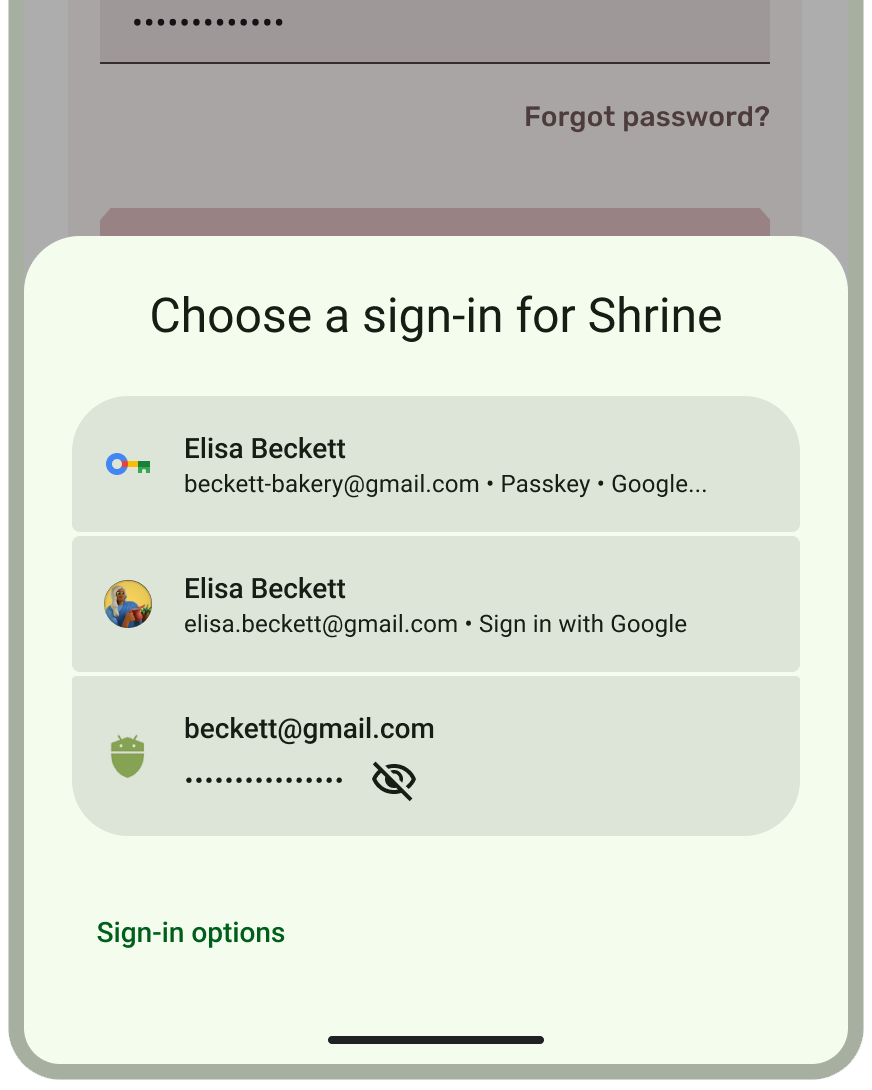
Améliorez l'expérience utilisateur de votre application en intégrant de manière transparente l'authentification sans mot de passe à des clés d'accès à l'aide du Gestionnaire d'identifiants. Le Gestionnaire d'identifiants est une bibliothèque Android Jetpack qui unifie la prise en charge des API pour la plupart des principales méthodes d'authentification, y compris les clés d'accès, les mots de passe et les solutions de connexion fédérée (telles que Se connecter avec Google).
Le Gestionnaire d'identifiants affiche automatiquement une bottom sheet unifiée pour les méthodes d'authentification modernes. Il remplace de manière moderne les implémentations d'authentification existantes, y compris Smart Lock pour les mots de passe sur Android et One Tap. L'interface de connexion unifiée du Gestionnaire d'identifiants offre à vos utilisateurs une expérience claire, familière et cohérente, réduit la perte d'utilisateurs et améliore la vitesse d'inscription et de connexion.
Découvrez comment intégrer le Gestionnaire d'identifiants à votre application Android:
- Connecter un utilisateur avec le guide du développeur du Gestionnaire d'identifiants
- Guide sur l'authentification des utilisateurs avec des clés d'accès sur l'expérience utilisateur
- Intégrer le Gestionnaire d'identifiants à la fonctionnalité Se connecter avec Google
- Mise à niveau depuis les anciens flux du bouton "Se connecter avec Google"
- Intégrer le Gestionnaire d'identifiants à WebView
- Migrer de Smart Lock pour les mots de passe vers le Gestionnaire d'identifiants
- Migrer de FIDO2 vers le Gestionnaire d'identifiants
- Migrer de l'ancienne version de Google Sign-In vers le Gestionnaire d'identifiants
- Documentation de l'API androidx.credentials
- Parcours de formation sur les clés d'accès sur Android
- Atelier de programmation: découvrez comment simplifier les parcours d'authentification à l'aide de l'API Gestionnaire d'identifiants dans votre application Android
Découvrez comment simplifier vos API d'identité et d'authentification existantes pour prendre en charge les clés d'accès et améliorer la facilité d'utilisation avec l'API Gestionnaire d'identifiants:
